Video Konverter
- 1. Video/Audio Converter+
-
- 1.1 Video zu Text konvertieren
- 1.2 Videoauflösung ändern
- 1.3 Video zu Bild konvertieren
- 1.4 Online YouTube Converter
- 1.5 iTunes Video Converter
- 1.6 Video zu MP3 konvertieren
- 1.7 Kostenloser Video zu Audio Converter
- 1.8 Videos im Batch konvertieren
- 1.9 Beste Online Videokonverter
- 1.10 Beste Videokonverter Desktop
- 1.10 Analog Digital Umsetzer
- 1.12 VLC als Videokonverter
- 1.13 Top 5 BIN/CUE zu ISO Converter
- 2. Video Converter Alternative+
-
- 2.1 Videoproc Alterlative
- 2.2 WonderFox Video Converter Alterlative
- 2.4 Cisdem Video Converter Alterlative
- 2.5 AnyMP4 Video Converter Alterlative
- 2.6 VideoSolo Video Converter Alterlative
- 2.7 VSDC Free Video Converter Alterlative
- 2.8 Xilisoft Video Converter Alterlative
- 2.9 MakeMKV Video Converter Alterlative
- 2.10 AVC Converter Alterlative
Die 10 besten kostenlosen Video Converter für Windows & Mac im Test (Update 2025)
Suchen Sie den besten kostenlosen Video Converter für Windows 10/11 oder Mac? In unserem großen Test für 2025 haben wir die Top 10 Programme analysiert, mit denen Sie Videos einfach und schnell konvertieren können. Egal ob Sie eine Freeware oder eine kostenlose Vollversion suchen, hier finden Sie den passenden Converter für Formate wie MP4, AVI, MKV und mehr. Wir zeigen Ihnen die Vor- und Nachteile jeder Software.
Wondershare UniConverter - Ihre komplette Video-Toolbox
 sicherer Download
sicherer Download sicherer Download
sicherer Download-
Konvertieren Sie in optimierte Voreinstellungen für die meisten Geräte, einschließlich Final Cut Pro, PSP, TV und Mobiltelefone
-
Konvertieren Sie MP3 in über 1000 Formate wie AIFF, AAC, M4A, usw.
-
130X schnellere Konvertierungsgeschwindigkeit als bei herkömmlichen Konvertern
-
Bearbeiten, verbessern und personalisieren Sie Ihre Videodateien
-
Brennen Sie Videos auf eine abspielbare DVD mit attraktiven kostenlosen DVD-Vorlagen
-
Laden Sie Videos von Video-Sharing-Seiten herunter oder nehmen Sie sie auf
-
Vielseitiges Werkzeugset kombiniert das Korrigieren von Video-Metadaten, Erstellen von GIFs, VR-Konverter und Bildschirmrekorder
-
Unterstützte Betriebssysteme: Mac OS 10.15 (Catalina), 10.14, 10.13, 10.12, 10.11, 10.10, 10.9, 10.8, 10.7, 10.6, Windows 10/8/7/XP/Vista
Wie wir getestet haben
Um einen fairen Vergleich zu gewährleisten, haben wir jeden Converter mit der gleichen 500 MB großen MP4-Datei (1080p) getestet. Wir haben die Konvertierungszeit in das AVI-Format gemessen, die Ausgabequalität visuell geprüft und die Benutzerfreundlichkeit der Oberfläche bewertet. Unsere Bewertungen basieren auf diesen objektiven Kriterien.
1. Führender & professioneller Video Converter (Windows/Mac) - Wondershare UniConverter - Alles-in-One-Video-Converter
Am besten für: Einsteiger und Profis, die eine schnelle, benutzerfreundliche All-in-One-Lösung mit Zusatzfunktionen wie Bearbeitung und Download suchen.
Hauptmerkmale von Wondershare UniConverter
 sicherer Download
sicherer Download sicherer Download
sicherer DownloadWenn Sie nach der besten Videoausgabequalität suchen, der höchsten Videokonvertierungsgeschwindigkeit und den am meisten unterstützten Formaten, dann ist der Wondershare UniConverter die beste Wahl für Sie. Es funktioniert reibungslos auf dem neuesten Windows- und Mac-OS und unterstützt über 1000 Video- / Audioformate. Sie können nicht nur Video- oder Audiodateien konvertieren, sondern auch Videos bearbeiten, komprimieren und herunterladen.
| Kompatibilität | Windows/Mac |
| Durchschnittliche Bewertung | 4.8/5 |
| Preis | Kostenlos/Kostenpflichtig |
| Maximale Größe der importierten Datei | Unbeschränkt |
| Keine Werbung | √ |
| Kein Wasserzeichen | √ |
 sicherer Download
sicherer Download sicherer Download
sicherer DownloadHauptfunktionen vom Wondershare UniConverter - Der bester Video Converter für Windows und Mac
1. Stapel-Konvertieren oder Zusammenführen von Videos mit einer einfachen Benutzeroberfläche.
![]()
2. DVD brennen: Videos mit schönen kostenlosen Vorlagen und Menüs auf DVD oder Blu-ray-Disc brennen
![]()
 sicherer Download
sicherer Download sicherer Download
sicherer Download3. Video bearbeiten: trimmen, zuschneiden, Effekte/Wasserzeichen/Untertitel hinzufügen, Videos beschneuligen/verlangsamen und mehr
![]()
4. Videos herunterladen von 10.000 Videoportalen
![]()
 sicherer Download
sicherer Download sicherer Download
sicherer Download5. Umfangreiche Ausgabeformate in verschiedenen Typen verfügbar: Video, Audio, Gerät
![]()
6. Video-Voreinstellungen für Geräte: Unterstützt das Anpassen der Ausgabeformate mit personalisierter Auflösung, Bitrate, Encoder usw.
![]()
Anleitung: So wandeln Sie jedes Video in MP3 um
Viele suchen einen Weg, um Ton aus einem Video zu extrahieren. Mit dem Wondershare UniConverter ist das ganz einfach. Folgen Sie diesen Schritten, um ein Video in MP3 umzuwandeln.
Schritt 1 UniConverter herunterladen und starten
Laden Sie UniConverter von der offiziellen Website herunter und installieren Sie es. Starten Sie die App und navigieren Sie zu Konverter Registerkarte gestartet.
![]()
Schritt 2 Fügen Sie Ihre Videodatei hinzu.
Klicken SieDatei hinzufügen Schaltfläche in der oberen linken Ecke oder ziehen Sie die Videodatei in den Arbeitsbereich. Wenn Sie mehrere Dateien gleichzeitig verarbeiten müssen, unterstützt UniConverter auch Batch-Uploads.
![]()
Schritt 3 Wählen Sie das Ausgabeformat aus und konvertieren Sie es.
Wählen Sie Ihr gewünschtes Ausgabeformat aus dem „Ausgabeformat“ Dropdown-Menü unten in der Benutzeroberfläche. Nachdem Sie eine Auswahl getroffen haben, klicken Sie auf „Konvertieren“ oder auf „Alle konvertieren“ für die Stapelverarbeitung. UniConverter verarbeitet Ihre Videos schnell dank der GPU-Beschleunigungsfunktion.
![]()
Schritt 4 Speichern und Zugriff auf die konvertierten Dateien
Nachdem die Konvertierung abgeschlossen ist, gehen Sie zu „Abgeschlossen“, um Ihre konvertierten Dateien mit der Wiedergabetaste in der Vorschau anzuzeigen oder klicken Sie auf das Dateisymbol, um den Speicherort der gespeicherten Datei zu öffnen. Sie können diese dann an Ihren bevorzugten Speicherort oder auf Ihr bevorzugtes Gerät übertragen.
![]()
*Wenn Sie keine Desktop-Software zur Videokonvertierung installieren möchten, dann können Sie diesen kostenlosen Online Video Converter besuchen, auf der Sie Video / Audio in alle gängige Formate wie MP4, MOV, AVI, MP3, FLAC kostenlos umwandeln können. Darüber hinaus ist es vollständig kompatibel mit allen weit verbreiteten Browsern, die von großem Nutzen sind.
UniConverter bietet jetzt eine Online-Version an, um Video in MP3 kostenlos umzuwandeln.
- Schritt 1: Wählen Sie Ihre MPG-Dateien. Laden Sie die Video/Audio-Dateien hoch, die Sie konvertieren möchten. Sie können die Dateien auch per Drag & Drop von Ihrer lokalen Festplatte ziehen.
- Schritt 2: Wählen Sie das Ausgabeformat. Wählen Sie MP3 als Ausgabeformat aus und klicken Sie auf den „Konvertieren“ Button, um Ihre Video-Dateien in MP3 umzuwandeln.
- Schritt 3: Laden Sie die konvertierten MP3-Dateien herunter und speichern Sie sie in Ihrer Cloud oder auf Ihrem lokalen Speicher.
 sicherer Download
sicherer Download sicherer Download
sicherer Download2. Handbrake - Der beste Open-Source Video Converter (Freeware)
Am besten für: Technikaffine Nutzer und Entwickler, die volle Kontrolle über den Konvertierungsprozess und erweiterte Codec-Einstellungen benötigen.
| Kompatibilität | Windows/Mac |
| Durchschnittliche Bewertung | 4.7/5 |
| Kostenlos | √ |
| Maximale Größe der importierten Datei | Unbeschränkt |
| Keine Werbung | √ |
| Kein Wasserzeichen | √ |
Handbrake ist einer der besten Video Konverter Freeware, den viele Menschen zur Verwaltung ihrer Videodateien verwenden. Das Tool hat eine minimalistische Schnittstelle und bietet dem Benutzer ein sicheres Ökosystem. Nachdem Sie die Videodatei zur Konvertierung in dieses Tool importiert haben, können Sie eine beliebige Voreinstellung für die Videokonvertierung auswählen. Durch die Auswahl einer geeigneten Voreinstellung können Sie Ihre Videodatei mit einem bestimmten Gerät für die beste Anzeigequalität anpassen.
Neben der Konvertierung von Videodateien können Sie mit diesem Tool auch einige allgemeine Änderungen vornehmen. So können Sie zum Beispiel die Abmessungen von Videodateien beschneiden und variieren, damit sie ansprechend aussehen.
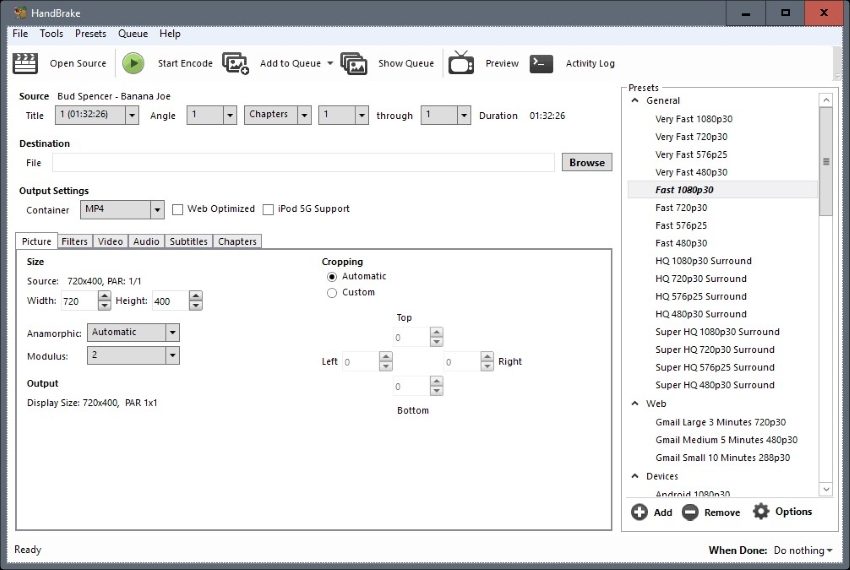
Was bedeutet „kostenlose Vollversion“?
Viele Nutzer suchen nach einer „video converter deutsch kostenlos vollversion“. Es ist wichtig zu verstehen, dass die meisten leistungsstarken Programme wie der Wondershare UniConverter eine kostenlose Testversion mit vollem Funktionsumfang für einen begrenzten Zeitraum oder eine dauerhaft kostenlose Version mit eingeschränkten Funktionen anbieten. Echte Freeware wie Handbrake ist eine "Vollversion" ohne Kosten, bietet aber oft weniger Komfortfunktionen.
3. Format Factory - kostenloser Video Converter
Am besten für: Nutzer, die regelmäßig mit seltenen oder ungewöhnlichen Dateiformaten arbeiten und ein einziges Tool für alles benötigen.
| Kompatibilität | Windows/Mac |
| Durchschnittliche Bewertung | 4.0/5 |
| Kostenlos | √ |
| Maximale Größe der importierten Datei | Unbeschränkt |
| Keine Werbung | √ |
| Kein Wasserzeichen | √ |
Dieses Tool ist einer der kostenlosen Videokonverter, der nach der Konvertierung vielversprechende Ausgabeergebnisse liefert. Ohne Einschränkungen können Sie Ihre Videodateien in jedem beliebigen Dateiformat hinzufügen. Nachdem Sie die Datei in dieses effiziente Tool hochgeladen haben, können Sie Ihre aktuelle Videodatei in mehr als 200 Formate konvertieren.
Bei Format Factory handelt es sich um einen weiteren kostenlosen Video Converter für Windows. Er unterstützt im Wesentlichen die Formate MPG, MP4, MP3, AVI, 3GP, OGG, BMP, TIF, TGA, ICO, WMA, SWF, FLV, JPG, WMV und vieles mehr. Er arbeitet auch perfekt mit iPod- und iPhone-Formaten zusammen und kann DVDs rippen. Abgesehen davon ist er in 65 Sprachen verfügbar.
Er ist auch zuverlässig in der Lage, beschädigte Audio- und Videodateien zu reparieren sowie deren Dateigröße zu reduzieren. Er unterstützt auch alle iPod-Multimedia- und iPhone-Dateiformate.
![]()
4. Freemake Video Converter - Free Video Converter
Am besten für: Absolute Anfänger, die eine extrem einfache Oberfläche für grundlegende Konvertierungsaufgaben ohne komplexe Optionen bevorzugen.
| Kompatibilität | Windows/Mac |
| Durchschnittliche Bewertung | 3.8/5 |
| Kostenlos | √ |
| Maximale Größe der importierten Datei | Unbeschränkt |
| Keine Werbung | √ |
| Kein Wasserzeichen | X |
Freemake Video Converter ist ein komplettes Tool zur Konvertierung von Videodateien, Audioformaten und Bildern. Benutzer können diesen kostenlosen Videokonverter für die Konvertierung ihrer Video-, Audio- und Bilddateien nutzen, ohne ihre hohe Qualität zu verlieren. Für die Videokonvertierung zeigt es große Kompatibilität mit mehr als 500 Formaten und nimmt minimale Zeit in den Prozess.
Außerdem unterstützt es die Stapelverarbeitung, was bedeutet, dass Sie viele Videodateien auf einmal konvertieren können. Außerdem können Sie nach der Konvertierung grundlegende Bearbeitungen vornehmen, um Ihre Videodatei makelloser zu machen.

 Wondershare UniConverter – Ihre komplette Video Toolbox für Windows/Mac
Wondershare UniConverter – Ihre komplette Video Toolbox für Windows/Mac

- Unterstützt über 1.000 Videoformate, darunter MP4/MKV/MOV/AVI/WMV/MP3 und weitere typische Formate.
- Schneiden, Verbessern, Trimmen von Videos vor der Konvertierung mit dem integrierten Videoeditor.
- Einfache und schnelle Stapelkonvertierung von Video-/Audiodateien von einem Format in ein anderes.
- Brennen Sie Videos im Stapelmodus mit kostenlosen Menüvorlagen und anderen Anpassungen auf DVD.
- Übertragen Sie Video- und Audiodateien einfach per USB-Kabel auf iPhone/iPad/iPod und Android-Geräte.
- Zusätzliche Toolbox mit Funktionen wie VR-Konvertierung, , GIF-Ersteller, Bild-Konvertierung.
- Unterstützte Betriebssysteme: Windows 7 64-bit oder neuer, MacOS 10.10 oder neuer.
5. VSDC Free Video Converter
| Kompatibilität | Windows/Mac |
| Durchschnittliche Bewertung | 4.4/5 |
| Kostenlos | √ |
| Maximale Größe der importierten Datei | Unbeschränkt |
| Keine Werbung | √ |
| Kein Wasserzeichen | X |
Dieses Videokonvertierungstool bietet eine hohe Verarbeitungsgeschwindigkeit bei der Erstellung hochwertiger Ergebnisse. Es unterstützt alle gängigen Videoformate wie DVD, AVI und WMV, einschließlich Dateien in HD-Qualität. Es ermöglicht dem Benutzer auch, Audiodateien in andere Formate zu konvertieren und direkt auf dem PC zu speichern.
Sie können auch einen bestimmten Teil der Audiospur oder der Videoframes auf Ihrem Gerät speichern, indem Sie eine separate Datei für sie erstellen. Darüber hinaus bietet es erweiterte Exportvoreinstellungen, die es dem Benutzer ermöglichen, die Videoauflösung und das Format mühelos zu wählen. Dies ist also einer der kostenlosen Video Converter, der erweiterte Optionen bietet, um außergewöhnliche Ergebnisse zu erzeugen.
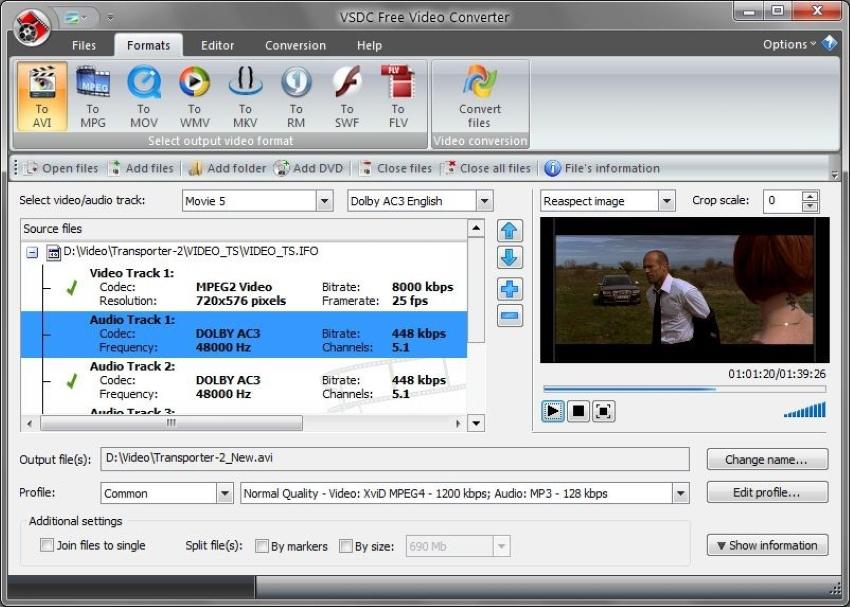
6. Online Video Converter
Am besten für: Nutzer, die schnell eine einzelne, nicht-sensible Datei konvertieren müssen, ohne Software zu installieren.
| Kompatibilität | Windows/Mac |
| Durchschnittliche Bewertung | 4.0/5 |
| Kostenlos | √ |
| Maximale Größe der importierten Datei | 4GB |
| Keine Werbung | √ |
| Kein Wasserzeichen | √ |
Mit diesem Online Video Converter können Sie Videodateien bis zu 4 GB hochladen und dabei die Originalqualität beibehalten. Das Besondere an dieser Software ist, dass sie sich ständig aktualisiert, indem sie neue Codecs verwendet, so dass sie die Kompatibilität mit neuen Geräten anpassen kann. Außerdem können Sie mit diesem Tool tonnenweise Videodateien konvertieren, ohne dass es irgendwelche Einschränkungen oder Größenbeschränkungen gibt.
Benutzer können dieses Tool frei verwenden, ohne einen Abonnementplan zu kaufen, und können die Videokonvertierung mit 100 % Sicherheit und Datenschutz durchführen. Wenn Sie zu den Einstellungen dieses Videokonverters navigieren, können Sie die Dateigröße entsprechend ändern und die bevorzugten Videocodecs auswählen.
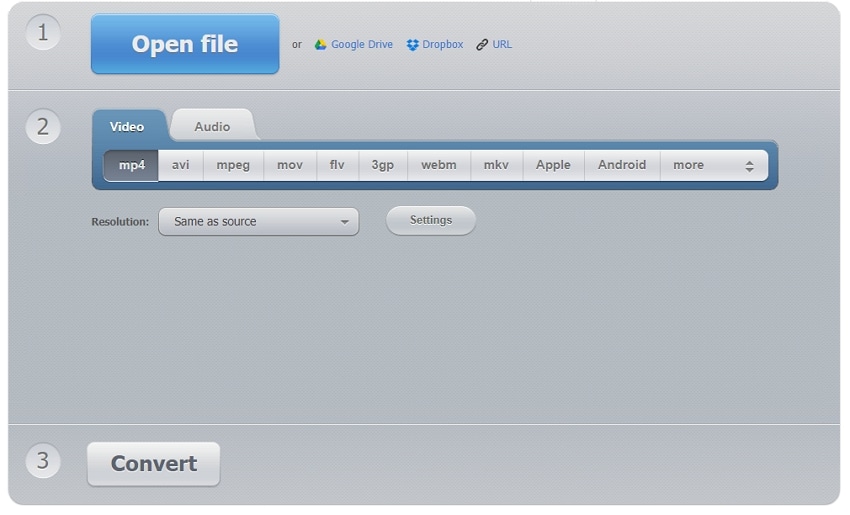
7. Online-Convert
| Kompatibilität | Windows/Mac |
| Durchschnittliche Bewertung | 3.8/5 |
| Kostenlos | √ |
| Maximale Größe der importierten Datei | 8GB |
| Keine Werbung | √ |
| Kein Wasserzeichen | X |
Dieses Tool bietet jede Art von Werkzeug, um Video-, Audio-, Dokumenten- und Bilddateien präzise zu konvertieren. Sie müssen dieses Tool nicht auf Ihrem PC installieren oder starten und können den Konvertierungsprozess mühelos online genießen. Mit einer stabilen Internetverbindung können Sie hochauflösende Videodateien mühelos importieren und konvertieren.
Dieser kostenlose Video Converter für Windows 10 unterstützt beliebte Dateiformate wie MKV, MOV, AVI und 3GP. Neben der Konvertierung von Videodateien können Sie auch seinen Kompressor verwenden, um die Dateigröße präzise zu reduzieren. Es ist also ein unverzichtbares Tool für die Videokonvertierung, da es auch zusätzliche Optionen zur Verbesserung der Videoqualität bietet.
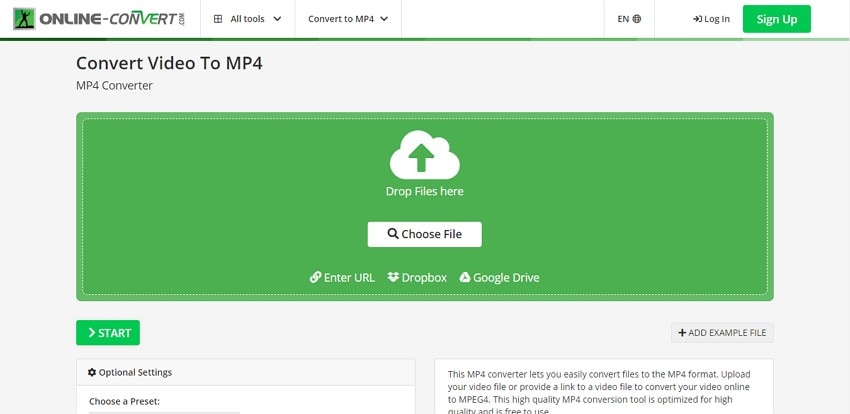
8. Video Converter Factory
| Kompatibilität | Windows/Mac |
| Durchschnittliche Bewertung | 4.5/5 |
| Kostenlos | √ |
| Maximale Größe der importierten Datei | Unbeschränkt |
| Keine Werbung | √ |
| Kein Wasserzeichen | √ |
Sind Sie auf der Suche nach einem All-in-One-Tool? Probieren Sie dieses Tool aus und konvertieren Sie Ihre Videodateien, indem Sie verschiedene Bearbeitungsfunktionen ausprobieren. Mit nur drei Schritten können Sie jede Videodatei konvertieren, unabhängig von ihrer Größe und Qualität. Dieses Tool wird auch verwendet, um Fehler bei der Videowiedergabe oder Beschädigungen durch Konvertierung in andere Dateiformate zu beseitigen.
Außerdem kann der Benutzer mit diesem Video Converter Videos zur Konvertierung kostenlos herunterladen. Nach dem Herunterladen des Online-Videos von Websites können Sie das Video sofort mit diesem Tool hochladen und in ein anderes Format wie 3GP konvertieren. Außerdem kann dieses Tool die Bildrate, die Videoauflösung und die Dateigröße bequem ändern.
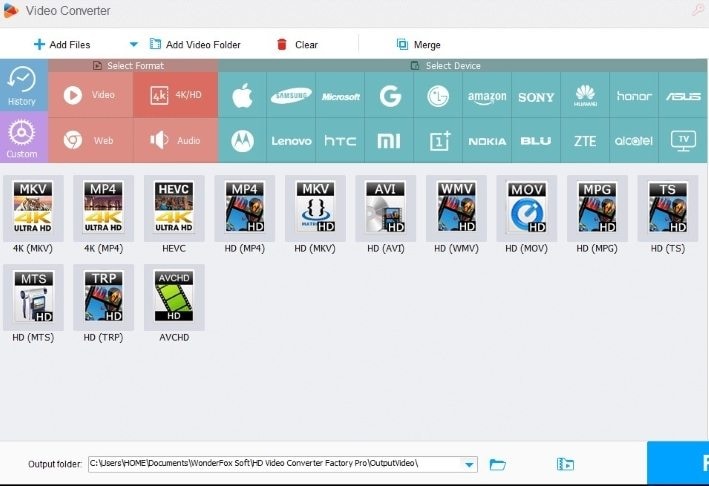
9. Aiseesoft Video Converter Ultimate
| Kompatibilität | Windows/Mac |
| Durchschnittliche Bewertung | 4.7/5 |
| Kostenlos | X |
| Maximale Größe der importierten Datei | Unbeschränkt |
| Keine Werbung | √ |
| Kein Wasserzeichen | X |
Diese Software ist sehr kompatibel mit Windows- und Mac-Benutzern, da sie ein vielseitiges Werkzeug ist. Es hat einen eingebauten Video-Enhancer, durch den Sie die ursprüngliche Auflösung des Videos leicht bewahren können. Es ist das beste Werkzeug, um hochauflösende Videos wie 4K und 1080p zu konvertieren. Neben der Konvertierung der Videos in hohe Qualität bewahrt es auch die gute Qualität der eingebetteten Tonspuren.
Um mehrere Videodateien gleichzeitig zu konvertieren, ermöglicht dieser kostenlose Online-Videokonverter dem Benutzer die Stapelverarbeitung. Mit einem einzigen Klick können Sie mehrere hochauflösende Videos mit wenig Zeit und Aufwand konvertieren. Außerdem bietet er leistungsstarke Bearbeitungsfunktionen, mit denen Sie nach der Konvertierung Filter, Spezialeffekte und Übergänge zu Ihren Videodateien hinzufügen können.
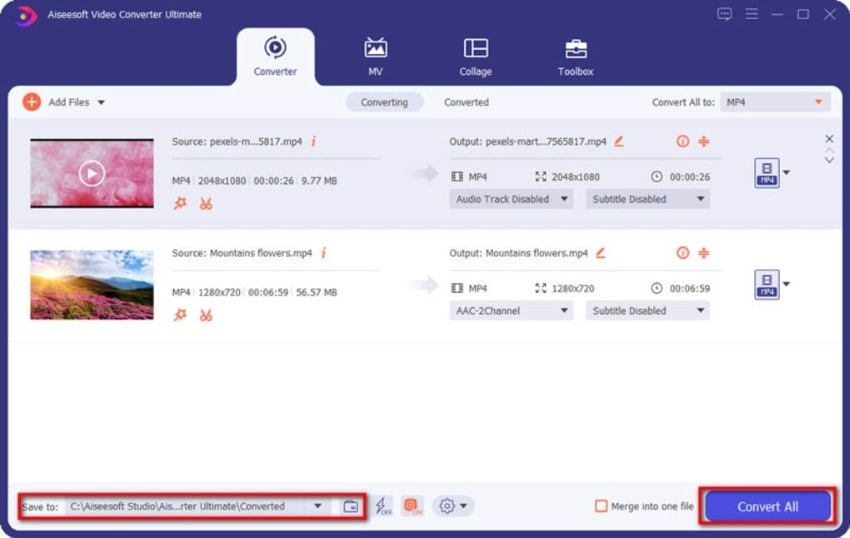
10. Any Video Converter
Am besten für: Anwender, die eine kostenlose Version mit einem soliden Funktionsumfang suchen, einschließlich Video-Downloads und einfacher Bearbeitung.
| Kompatibilität | Windows & Mac |
| Durchschnittliche Bewertung | 4.8/5 |
| Kostenlos | √ |
| Maximale Größe der importierten Datei | Unlimited |
| Keine Werbung | Nur Premiumversion |
| Kein Wasserzeichen | Nur Premiumversion |
Any Video Converter ist eine vielseitige Software, die sowohl in kostenloser als auch in Premium-Version angeboten wird. Es unterstützt eine Vielzahl von Formaten und enthält eine GPU-beschleunigte Verarbeitung für schnellere Ergebnisse. Neben der Videokonvertierung bietet es auch Funktionen wie DVD-Rippen und Herunterladen von Online-Videos. Mit seinen leistungsstarken Funktionen und seinem einfachen Design ist es die erste Wahl für Benutzer, die Geschwindigkeit und Effizienz benötigen, ohne auf Qualität zu verzichten.
Häufig gestellte Fragen (FAQ)
Welcher ist der beste kostenlose Video Converter?
Für die meisten Nutzer ist der Wondershare UniConverter in seiner kostenlosen Version die beste Wahl, da er eine hohe Geschwindigkeit und viele Formate bietet. Für Power-User, die eine 100% kostenlose Open-Source-Lösung suchen, ist Handbrake unschlagbar.
Kann ich mit einem Free Video Converter Videos in MP3 umwandeln?
Ja, die meisten hier vorgestellten Programme, einschließlich des Wondershare UniConverters, können die Audiospur aus einem Video extrahieren und als MP3-Datei speichern. Dies ist ideal, um Musik aus Videos zu extrahieren.
 sicherer Download
sicherer Download sicherer Download
sicherer Download

